Comment verrouiller votre clavier et votre souris : 3 manières de protéger votre PC
Si vous devez laisser votre PC ou votre ordinateur portable sans surveillance et que vous voulez vous assurer que personne n'interfère avec votre travail, vous devez utiliser un logiciel de verrouillage du clavier et de la souris. Ces applications spéciales peuvent verrouiller partiellement ou complètement votre clavier ou votre souris lorsqu'elles sont activées.
Voyons comment verrouiller votre clavier et votre souris pour que personne ne puisse perturber votre PC.
1. Verrouillage à clé enfant
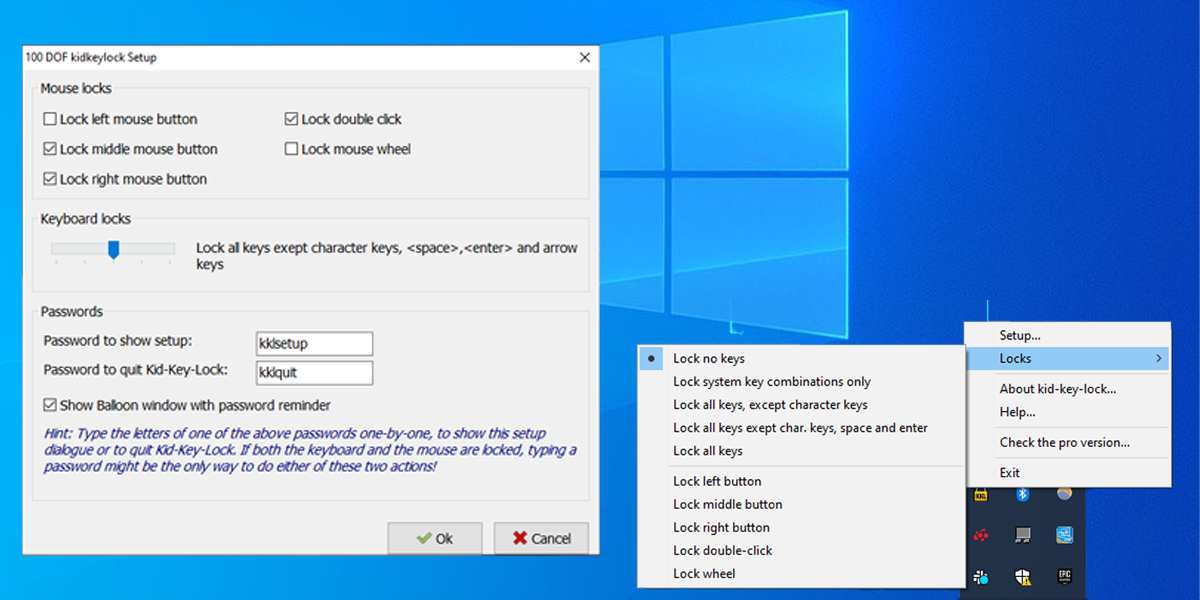
Si vous recherchez une application qui vous permet de verrouiller certaines touches ou boutons de la souris, Kid Key Lock est le bon choix. Bien que généralement destiné à protéger votre ordinateur des enfants (comme son nom l'indique), Kid Key Lock s'adapte à de nombreux scénarios.
Une fois que vous avez installé et exécuté Kid Key Lock, vous pouvez configurer ses paramètres de deux manières. Vous pouvez cliquer avec le bouton droit sur son icône dans la barre des tâches et la définir à l'aide du menu affiché, ou vous pouvez accéder au menu de l'application en sélectionnant Configuration .
Le menu de Kid Key Lock est divisé en trois sections :
1. Verrouillage de la souris
Dans le menu de l'application, vous pouvez utiliser la section Souris pour décider quel bouton verrouiller. Vous pouvez verrouiller uniquement le bouton gauche de votre souris, le bouton droit, la molette et le bouton gauche, et ainsi de suite. Vous pouvez choisir n'importe quelle combinaison que vous souhaitez.
2. Verrouillage du clavier
Sous Clavier , vous pouvez utiliser le curseur pour décider quelles touches vous souhaitez verrouiller. Vous pouvez choisir parmi 5 niveaux et Kid Key Lock affichera un message à côté du curseur vous informant des clés que vous verrouillez.
Vous ne pouvez verrouiller que les combinaisons système (combinaisons Ctrl, Alt, Win), verrouiller toutes les touches à l'exception des touches de caractères, etc. Cela signifie que vous pouvez laisser quelqu'un taper quelque chose à l'aide de votre clavier mais ne rien faire d'autre.
3. Mots de passe
Vous devez configurer deux mots de passe : un pour charger la configuration et un pour quitter Kid Key Lock. Même si vous verrouillez toutes les touches et boutons de la souris, Kid Key Lock peut détecter le mot de passe lorsque vous commencez à taper.
Télécharger : Kid Key Lock (gratuit)
2. Clés pour tout-petits
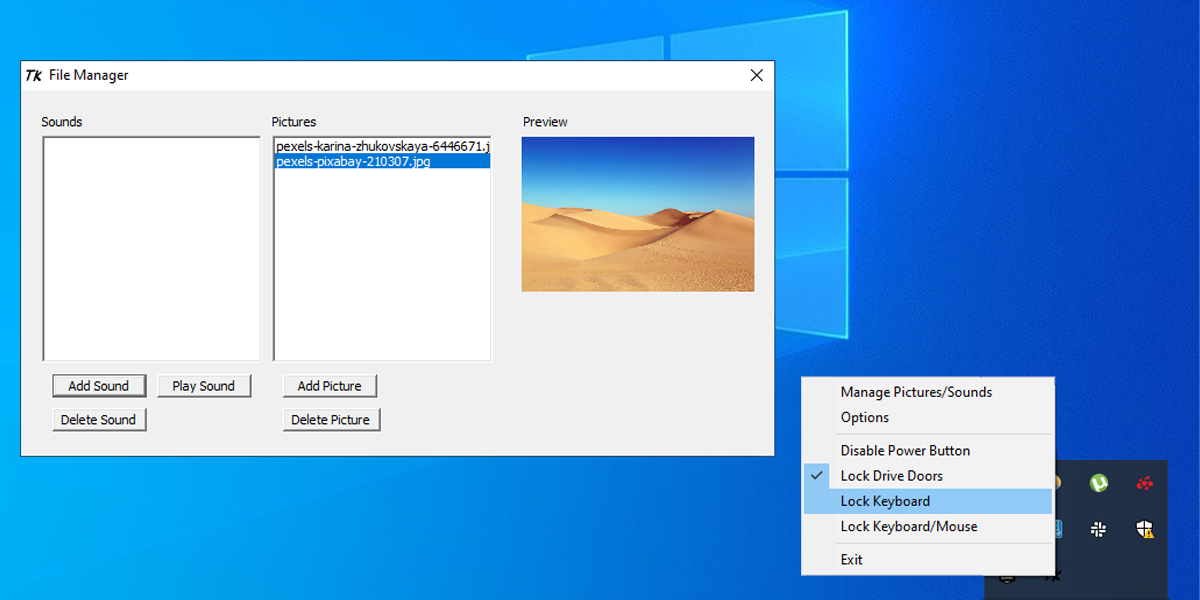
Toddler Keys s'adresse à ceux qui ont des bébés ou des enfants en offrant des divertissements pendant que l'ordinateur est verrouillé. Cette application ne vous offre pas autant d'options que Kid Key Lock, car vous ne pouvez verrouiller que l'intégralité du clavier ou à la fois le clavier et la souris. Cependant, il vous permet de verrouiller les portes du lecteur et le bouton d'alimentation.
Remarque : la fonction Désactiver le bouton d'alimentation ne fonctionne pas sous Windows 10. Mais vous pouvez utiliser le Panneau de configuration pour configurer le bouton d'alimentation afin d'éteindre l'écran à la place.
Pour utiliser Toddler Keys, cliquez avec le bouton droit sur son icône dans la barre des tâches et sélectionnez ce que vous souhaitez verrouiller ou désactiver. Vous pouvez ajouter des photos ou des sons via l'option Gérer les images/sons .
Vous pouvez arrêter Toddler Keys en tapant le mot de passe défini. Par défaut, le mot de passe est quitté, mais vous pouvez le modifier en cliquant sur Options .
Lorsque vous verrouillez votre clavier et votre souris, l'écran devient noir et il réagit aux frappes en affichant les images de votre choix. Il peut même jouer des sons (fichiers WAV uniquement).
Notez que si vous ne verrouillez que le clavier, le programme n'entre pas en mode divertissement. Cela signifie que vous pouvez toujours utiliser votre souris pour faire des choses, comme charger et regarder un film, sans vous soucier que votre chat marche sur le clavier au milieu de celui-ci.
Télécharger : Clés pour tout – petits (gratuites)
3. KeyFreeze
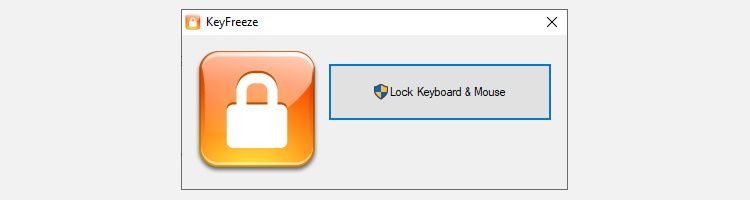
Si vous souhaitez verrouiller complètement votre clavier et votre souris lorsque vous regardez un film, vous aimerez peut-être KeyFreeze. Cette application fait une chose et une seule : elle verrouille votre clavier et votre souris. En tant que tel, il n'y a aucun risque que vous ou quelqu'un d'autre appuie accidentellement sur une touche ou clique sur une souris parasite.
Lorsque vous exécutez KeyFreeze, vous verrez une petite fenêtre avec un bouton. Lorsque vous cliquez sur ce bouton, KeyFreeze compte à rebours à partir de 5 secondes avant de tout verrouiller. Pour le déverrouiller, appuyez sur Ctrl + Alt + Suppr , puis sur Échap .
Télécharger : KeyFreeze (gratuit)
Verrouillez votre clavier et votre souris à l'aide d'une application
Si vous pensez que l'utilisation de la fonction de verrouillage de la touche Windows + L n'est pas suffisante, vous pouvez essayer l'une de ces applications. Si vous recherchez une application facile à utiliser et suffisamment performante pour verrouiller votre clavier et votre souris tout en regardant des films, essayez KeyFreeze. Si vous avez besoin d'un peu plus d'options de configuration, essayez Toddler Keys ou Kid-Key-Lock.
